
Бұл заманауи операциялық жүйе, неғұрлым ж мыс жан-жақты және функционалды деп саналады. Дегенмен, пайдаланушылар жаңа ОЖ-де ескі қосымшалар немесе ойын қосымшаларын бастағанда әртүрлі проблемалық жағдайлармен кездеседі. Windows 7-мен ескірген компьютер ойындарын қалай жүргізуге болатындығын анықтайық.
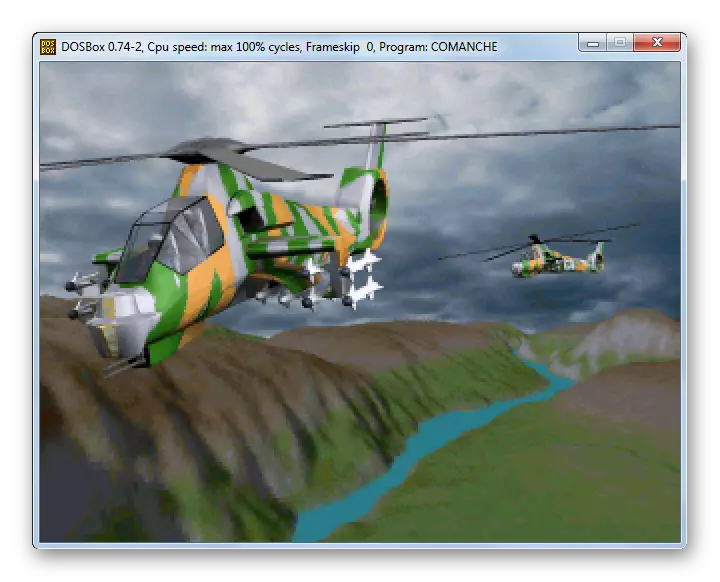
2-әдіс: үйлесімділік режимі
Егер ойын Windows желісінің бұрынғы нұсқаларында басталса, бірақ Windows 7-ге қосқым келмейді, оны қосалқы бағдарламалық жасақтаманы орнатпай, оны үйлесімділік режимінде қосуға тырысудың мағынасы бар.
- Мәселе ойынының орындалатын мәселесі орналастырылған каталогқа «Explorer» -ке өтіңіз. Оны тінтуірдің оң жақ түймешігімен нұқыңыз және «Сипаттар» опциясында пайда болатын мәзірде таңдауды тоқтатыңыз.
- Көрсетілген терезеде үйлесімділік бөлімін ашыңыз.
- «Іске қосу бағдарламасы» атауы жанындағы құсбелгіні қойыңыз. Осыдан кейін осы тармақтың астындағы ашылмалы тізім белсенді болады. Оны басыңыз.
- Пайда болған тізімнен, проблемалық ойын бастапқыда жасалған Windows амалдық жүйесінің нұсқасын таңдаңыз.
- Әрі қарай, сіз келесі әрекеттерді орындау үшін тиісті элементтерге қарсылық білдіру арқылы қосымша параметрлерді қоса аласыз:
- визуалды дизайнды өшіру;
- Экран ажыратымдылығын пайдалану 640 × 480;
- 256 түстерді қолдану;
- композицияны «жұмыс үстелінде» ажырату;
- Масштабтауды өшіріңіз.
Бұл параметрлер әсіресе ескі ойындарға арналған. Мысалы, Windows 95. Егер сіз параметрлерді қоспасаңыз да, егер бағдарлама іске қосылған болса да, графикалық элементтер қате көрсетіледі.
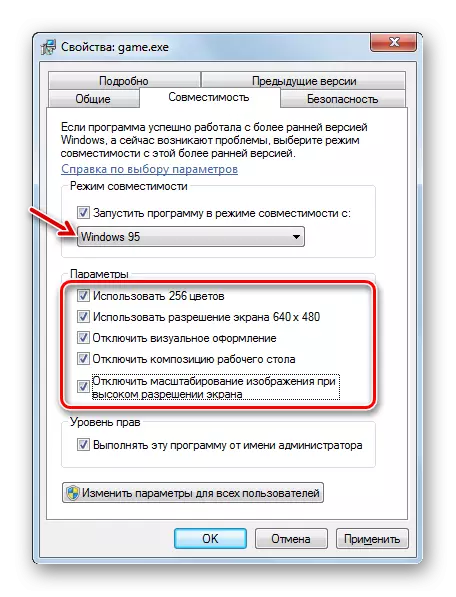
Бірақ сіз Windows XP немесе Vista-ға арналған ойындарды бастағанда, сізге көптеген жағдайларда бұл параметрлер қажет емес.
- Сыйысымдылық қойындысында барлық қажетті параметрлер орнатылады, «Қолдану» және «OK» батырмаларын басыңыз.
- Осы әрекеттерді орындағаннан кейін, сіз «Explorer» терезесіндегі RKM-ді екі рет басу арқылы ойын қосымшасын әдеттегідей іске қосуға болады.
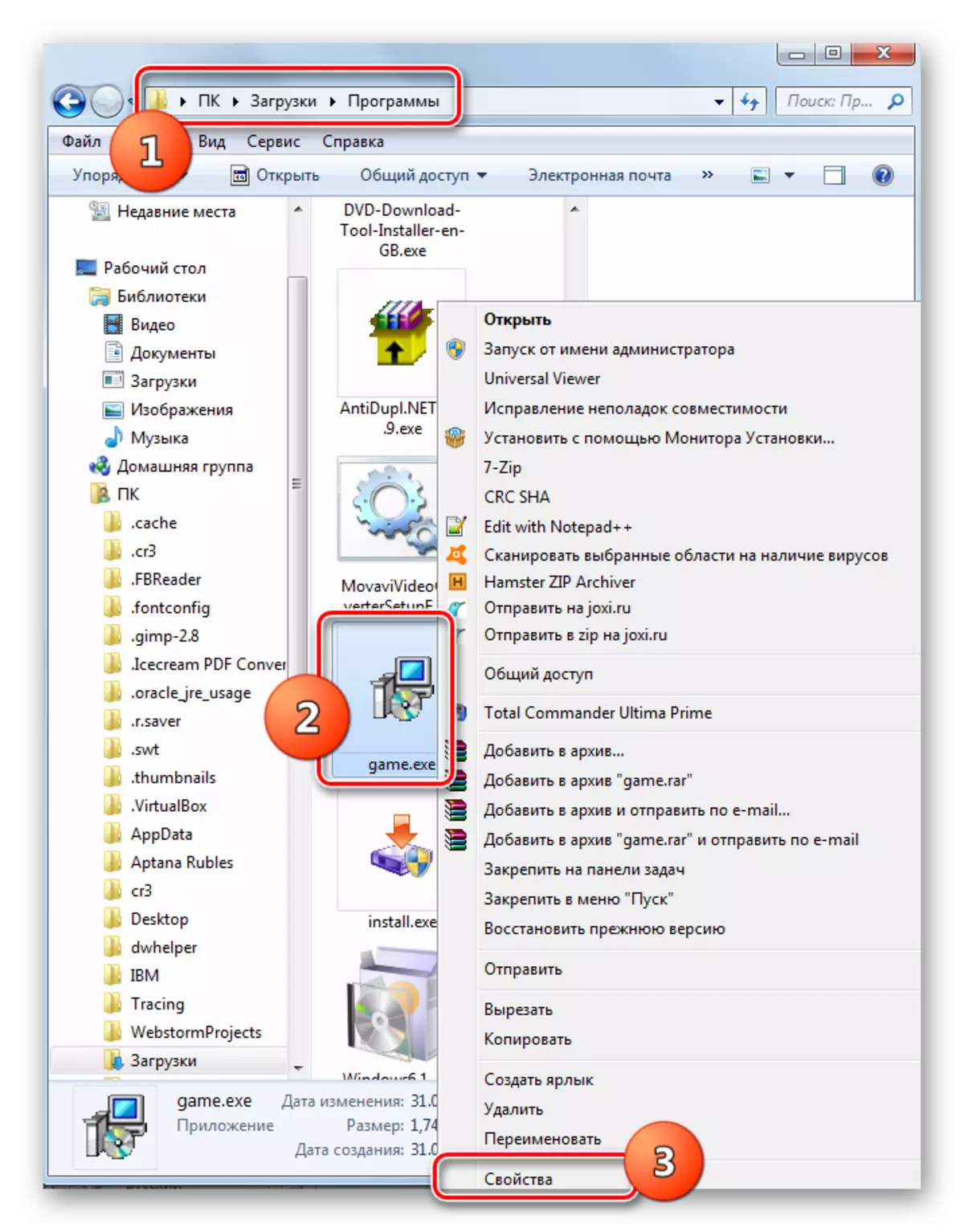
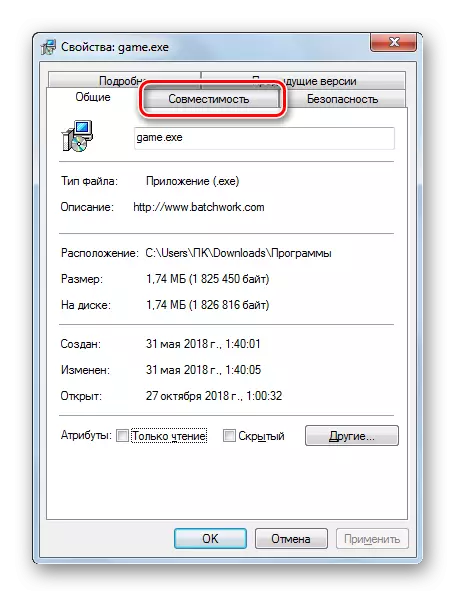
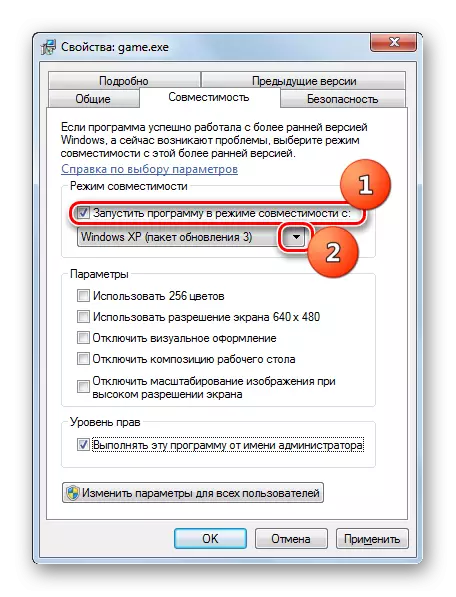

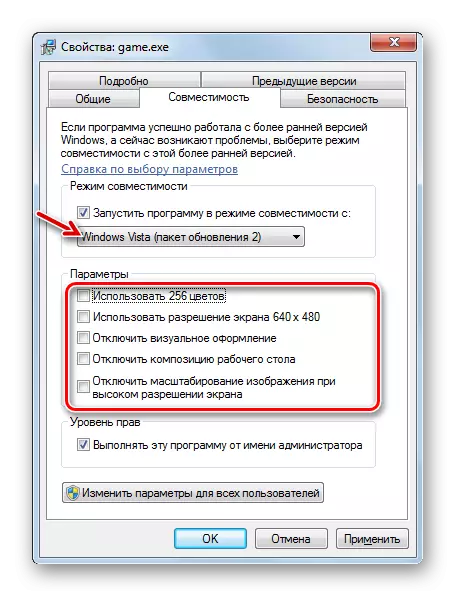
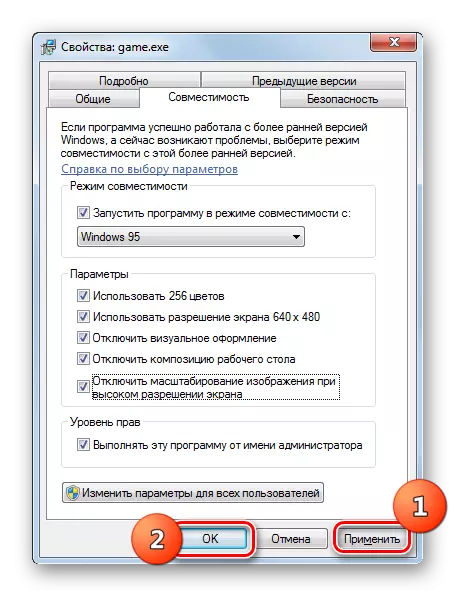
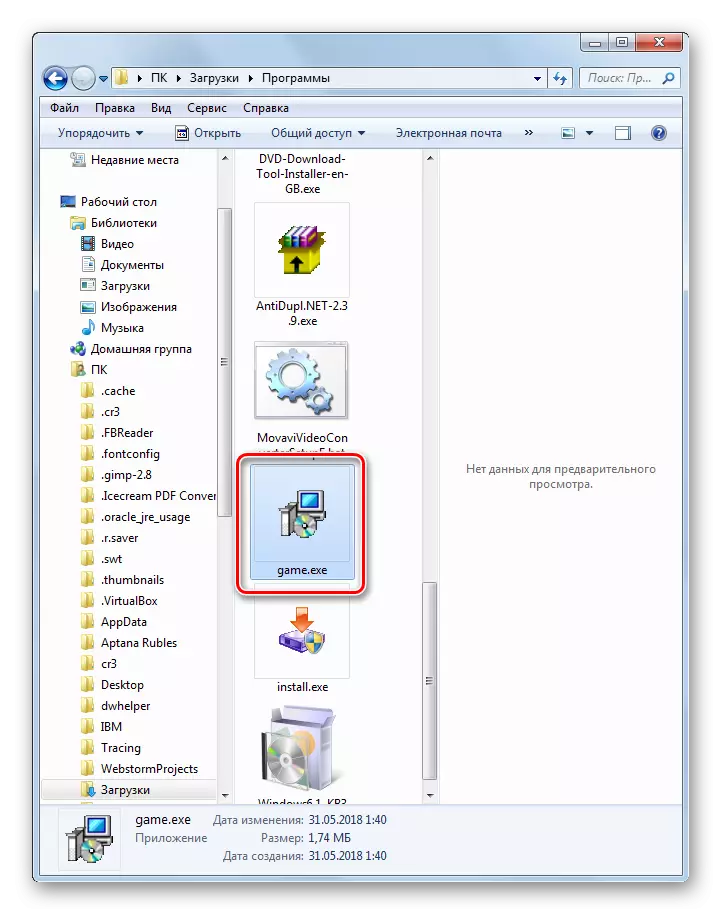
Көріп отырғаныңыздай, Windows 7-дегі ескі ойындар әдеттегідей іске қосылмауы мүмкін, бірақ кейбір манипуляциялар арқылы сіз әлі де осы мәселені шеше аласыз. Бастапқыда MS DOS-ге арналған ойын қосымшалары үшін осы ОС эмуляторын орнату міндетті. Windows-тың алдыңғы нұсқаларында сәтті жұмыс істеген сол ойындар үшін үйлесімділік режимін іске қосу және конфигурациялау жеткілікті.
